Zabbix est un outil de surveillance open source pour les services réseau, le matériel réseau, les serveurs et les applications. Conçu pour suivre et surveiller l'état de votre système et de vos serveurs. Zabbix prend en charge de nombreux systèmes de base de données, notamment MySQL, PostgreSQL, SQLite et IBM DB2, pour stocker des données. Le backend Zabbix est écrit en C et le frontend est écrit en PHP.
Dans ce tutoriel, nous allons vous montrer étape par étape comment installer et configurer un système de surveillance open source Zabbix 3.4 sur le système CentOS 7. Ce guide couvrira certains sujets, y compris l'installation et la configuration de la pile LAMP pour notre installation Zabbix, et comment changer le mot de passe par défaut pour l'interface utilisateur Web d'administration de Zabbix.
Prérequis
- Serveur CentOS 7
- Privilèges root
Qu'allons-nous faire ?
- Installer Apache2/httpd sur CentOS 7
- Installer et configurer PHP 7.2 sur CentOS 7
- Installer et configurer MySQL
- Installer et configurer Zabbix 3.4 sur CentOS 7
- Configurer FirewallD
- Configuration initiale de Zabbix
- Modifier l'administrateur par défaut
Étape 1 - Installer Apache2/httpd
Dans ce guide, nous exécuterons Zabbix sous le serveur Web Apache. Les packages de serveur Web peuvent être installés à partir du référentiel CentOS 7 par défaut.
Installez Apache/httpd à l'aide de la commande yum ci-dessous.
sudo yum -y install httpd
Une fois l'installation terminée, démarrez le service et activez-le pour qu'il se lance à chaque démarrage du système.
systemctl start httpd
systemctl enable httpd
Le serveur Web Apache/httpd a été installé sur le système - vérifiez-le à l'aide de la commande netstat.
netstat -plntu
Et vous obtiendrez le port HTTP par défaut 80 dans l'état LISTEN.
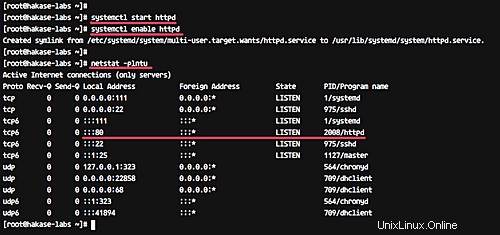
Étape 2 - Installer et configurer PHP 7.2 sur CentOS 7
Dans cette étape, nous installerons PHP 7 à partir d'un référentiel tiers - nous installerons PHP 7.2 à partir du référentiel "webtatic".
Avant d'installer PHP 7 avec toutes les extensions nécessaires, ajoutez le dépôt webtatic et EPEL au système.
Exécutez les commandes ci-dessous.
yum -y install epel-release
sudo rpm -Uvh https://mirror.webtatic.com/yum/el7/webtatic-release.rpm
Installez maintenant les packages PHP 7.2 à partir du référentiel webtatic en utilisant yum.
yum -y install mod_php72w php72w-cli php72w-common php72w-devel php72w-pear php72w-gd php72w-mbstring php72w-mysql php72w-xml php72w-bcmath
Et une fois l'installation terminée, nous devons modifier le fichier 'php.ini' par défaut à l'aide de l'éditeur vim.
vim /etc/php.ini
Modifiez les valeurs de la configuration comme indiqué ci-dessous.
max_execution_time = 600
max_input_time = 600
memory_limit = 256M
post_max_size = 32M
upload_max_filesize = 16M
date.timezone = Asia/Jakarta
Enregistrez et quittez.
Redémarrez maintenant le service httpd.
systemctl restart httpd
L'installation et la configuration de PHP 7 pour Zabbix sont terminées.
Étape 3 - Installer et configurer MariaDB
Zabbix prend en charge de nombreuses bases de données pour l'installation, notamment MySQL, PostgreSQL, SQLite et la base de données Oracle. Pour ce guide, nous utiliserons MariaDB comme base de données pour notre installation Zabbix.
Installez mariadb-server en utilisant la commande yum ci-dessous.
sudo yum -y install mariadb-server
Une fois l'installation terminée, démarrez le service et activez-le pour qu'il se lance à chaque démarrage du système.
systemctl start mariadb
systemctl enable mariadb
Exécutez maintenant la commande ci-dessous pour configurer le mot de passe root de MariaDB.
mysql_secure_installation
Tapez votre mot de passe root et appuyez sur Entrée.
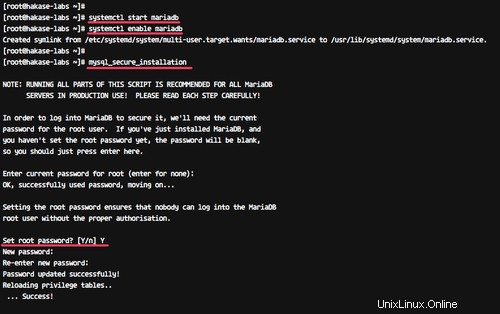
La base de données MariaDB a été installée et le mot de passe root a été configuré.
Ensuite, nous devons créer une nouvelle base de données pour notre installation Zabbix. Nous allons créer une nouvelle base de données et un utilisateur nommé 'zabbix ' avec le mot de passe '[email protected] '.
Connectez-vous au shell MySQL.
mysql -u root -p
Et exécutez les requêtes MySQL suivantes sur le shell.
create database zabbix;
grant all privileges on zabbix.* to [email protected]'localhost' identified by '[email protected]';
grant all privileges on zabbix.* to [email protected]'%' identified by '[email protected]';
flush privileges;
Une nouvelle base de données pour l'installation de Zabbix a été créée.
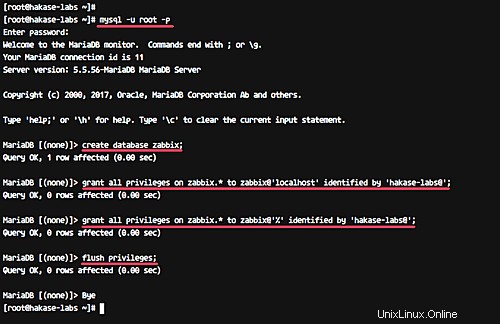
Étape 4 - Installer et configurer Zabbix 3.4
Dans cette étape, nous allons installer et configurer Zabbix. Nous allons installer Zabbix à partir du référentiel officiel, puis configurer Zabbix-server et Zabbix-agent.
- Installer les packages Zabbix
Ajoutez le référentiel Zabbix au système CentOS 7.
yum -y install http://repo.zabbix.com/zabbix/3.4/rhel/7/x86_64/zabbix-release-3.4-1.el7.centos.noarch.rpm
Installez maintenant Zabbix à l'aide de la commande yum ci-dessous.
yum -y install zabbix-get zabbix-server-mysql zabbix-web-mysql zabbix-agent
Attendez l'installation des packages Zabbix.
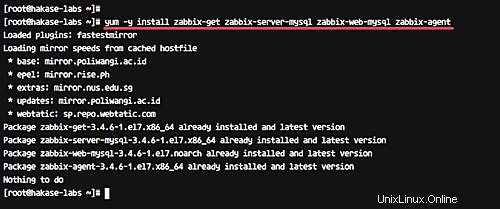
- Importer un exemple de base de données
Importez l'exemple de base de données Zabbix dans notre base de données 'zabbix'. Accédez au répertoire de documentation de Zabbix et extrayez le fichier sql de Zabbix.
cd /usr/share/doc/zabbix-server-mysql-3.4.6/
gunzip create.sql.gz
Importez maintenant l'exemple de base de données dans notre base de données 'zabbix'.
mysql -u root -p zabbix < create.sql
Tapez votre mot de passe root et assurez-vous qu'il n'y a pas d'erreur.
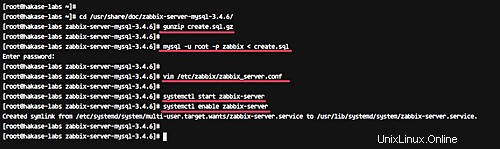
- Configurer le serveur Zabbix
Zabbix-server est le processus central du système logiciel Zabbix. Nous allons configurer le serveur Zabbix en éditant le fichier de configuration à l'aide de l'éditeur vim.
Exécutez la commande suivante.
vim /etc/zabbix/zabbix_server.conf
Sur la ligne de configuration de la base de données, tapez la configuration comme ci-dessous et modifiez la valeur 'DBPassword' avec votre propre mot de passe de base de données.
DBHost=localhost
[email protected]
Enregistrez et quittez.
Démarrez maintenant le service Zabbix-server et activez-le pour qu'il se lance à chaque démarrage du système.
systemctl start zabbix-server
systemctl enable zabbix-server
Zabbix-server s'exécute sur le système CentOS 7 - vérifiez-le à l'aide de la commande ci-dessous.
systemctl status zabbix-server
Et vous obtiendrez le résultat comme indiqué ci-dessous.
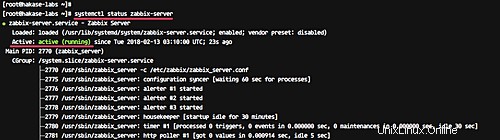
- Configurer l'agent Zabbix
L'agent Zabbix doit être installé sur le système de surveillance cible. L'agent rassemblera toutes les informations du serveur et rapportera les données au serveur Zabbix.
Modifiez le fichier de configuration de l'agent Zabbix à l'aide de vim.
vim /etc/zabbix/zabbix_agentd.conf
Modifiez les lignes suivantes avec vos propres informations :
Server=127.0.0.1
ServerActive=127.0.0.1
Hostname=hakase-labs
Enregistrez et quittez.
Maintenant, démarrez l'agent zabbix et activez-le pour qu'il se lance à chaque démarrage du système.
systemctl start zabbix-agent
systemctl enable zabbix-agent
L'agent Zabbix est en cours d'exécution sur le système - vérifiez-le à l'aide de la commande suivante.
systemctl status zabbix-agent
Et vous obtiendrez le résultat comme indiqué ci-dessous.
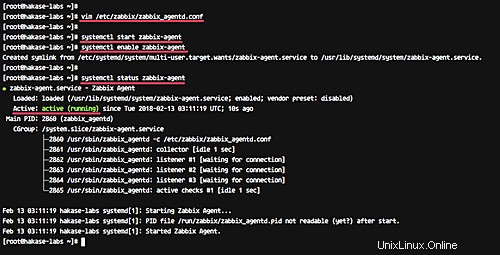
Étape 5 : Configurer le pare-feud
Dans cette étape, nous ouvrirons les ports HTTP et https pour l'interface utilisateur Web d'administration de Zabbix, et ajouterons également un port supplémentaire pour le serveur Zabbix et l'agent Zabbix.
Si vous n'avez pas de pare-feu sur votre système, installez-le à l'aide de la commande suivante.
yum -y install firewalld
Démarrez le service firewalld et activez-le pour qu'il se lance à chaque démarrage du système.
systemctl start firewalld
systemctl enable firewalld
Nous allons maintenant ouvrir les ports HTTP et https, ainsi que le port qui sera utilisé par le serveur Zabbix et l'agent Zabbix (ports 10051 et 10050).
Exécutez les commandes firewall-cmd suivantes.
firewall-cmd --add-service={http,https} --permanent
firewall-cmd --add-port={10051/tcp,10050/tcp} --permanent Maintenant, rechargez la configuration du pare-feu et vérifiez le port.
firewall-cmd --reload
firewall-cmd --list-all
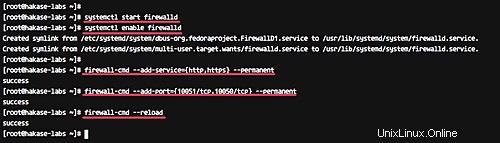
La configuration du pare-feu pour l'installation de Zabbix est terminée.
Étape 6 - Configuration initiale de Zabbix
Avant d'aller plus loin, nous allons redémarrer tous nos services à l'aide des commandes systemctl ci-dessous.
systemctl restart zabbix-server
systemctl restart zabbix-agent
systemctl restart httpd
Ouvrez maintenant votre navigateur Web et saisissez l'adresse IP de votre serveur.
http://192.168.33.10/zabbix/
Et vous serez redirigé vers le message de bienvenue de Zabbix.
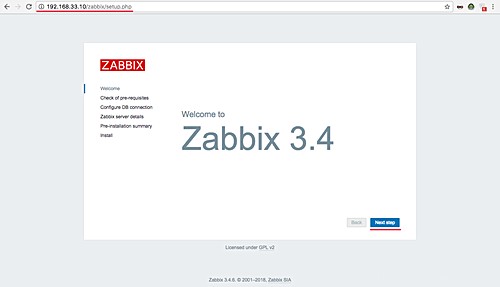
Cliquez sur 'Étape suivante ' bouton.
Maintenant, Zabbix vérifiera toutes les exigences du système pour son installation. Assurez-vous qu'il n'y a pas d'erreur.
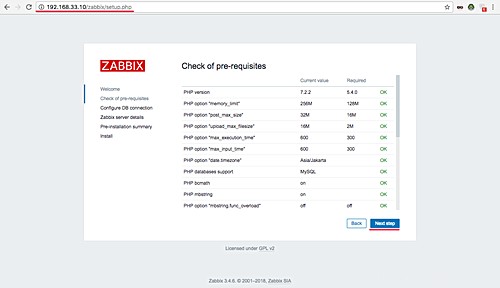
Cliquez ensuite sur 'Étape suivante ' à nouveau.
Pour les informations sur la base de données, saisissez toute la configuration de votre base de données.
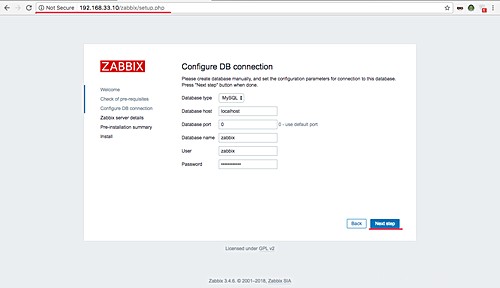
Et cliquez sur 'Étape suivante ' bouton.
Vient maintenant la configuration des détails du serveur Zabbix. Dans le champ "Hôte", saisissez l'adresse IP de votre propre serveur et modifiez le nom avec votre propre nom de domaine ou nom d'hôte.
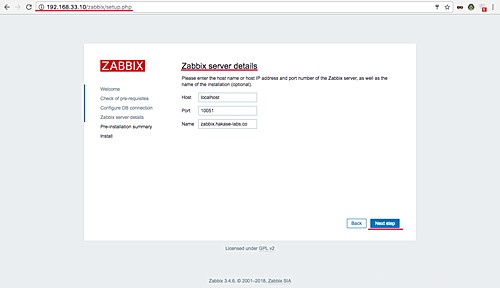
Cliquez sur 'Étape suivante ' à nouveau.
Assurez-vous que toutes ces configurations sont correctes, puis cliquez sur le bouton suivant pour installer Zabbix.
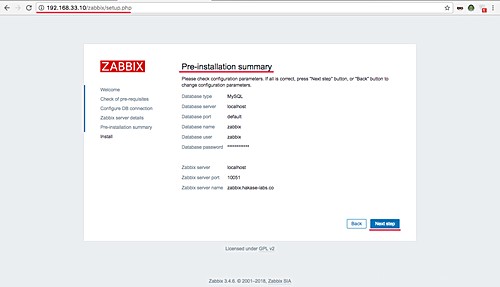
Et lorsque l'installation est terminée, vous obtiendrez la page comme indiqué ci-dessous.
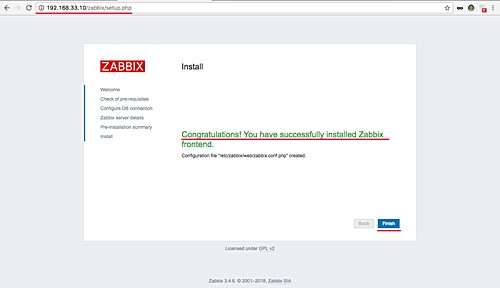
Cliquez sur 'Terminer ' et vous serez redirigé vers la page de connexion Zabbix.
Connectez-vous avec l'utilisateur par défaut 'admin ' et le mot de passe 'zabbix '.
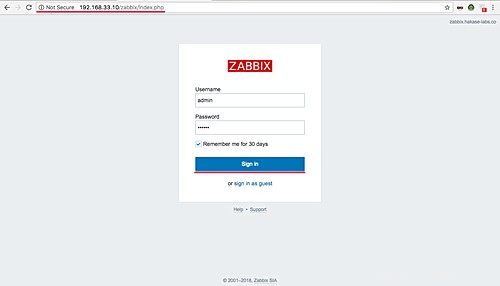
Vous obtenez maintenant le tableau de bord d'administration de Zabbix.
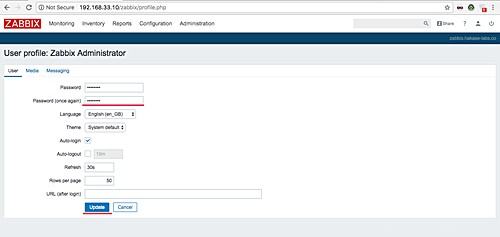
L'installation du serveur Zabbix est terminée.
Étape 7 - Modifier le mot de passe administrateur par défaut
Dans cette étape, nous souhaitons modifier le mot de passe administrateur Zabbix par défaut pour des raisons de sécurité.
Sur le tableau de bord de l'administrateur Zabbix, cliquez sur l'icône de l'utilisateur en haut à droite.
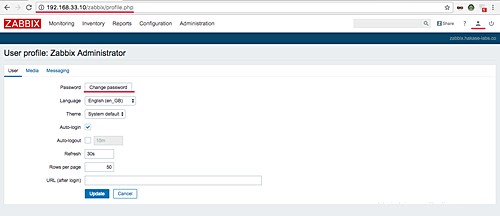
Cliquez sur le bouton "Modifier le mot de passe" et saisissez votre nouveau mot de passe.
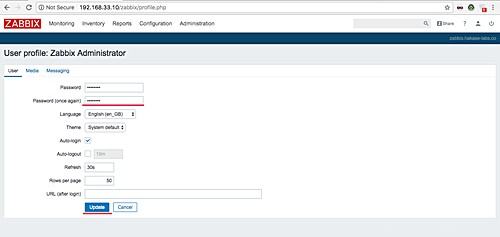
Cliquez maintenant sur le bouton "mettre à jour", et le mot de passe administrateur par défaut a été modifié.
Le système de surveillance Zabbix est maintenant installé sur le serveur CentOS 7.